Ako povoliť tmavý režim pre prehliadač Google Chrome v systéme Windows 10

Google tento týždeň uvádza na trh prehliadač Chrome 74 a hoci nezahŕňa jednoduchý prepínač na zapnutie nového tmavého režimu, môžete ho pomocou tohto triku prinútiť spustiť tmavý režim.
Google tento týždeň oznámil, že Chrome 74 jespustenie pre používateľov Windows, Mac a Linux. Zahŕňa funkcie ako lenivé zaťaženie a ďalšie vylepšenia pod kapotou. Prináša tiež nový režim Dark pre používateľov systému Windows 10. Začiatkom tohto roka sme vám ukázali, ako sa môžete čoskoro pozrieť na tmavý režim prehliadača Chrome. Od vytvorenia tých skorých kanárskych dev však prešla dlhá cesta.
Spoločnosť však túto možnosť neurobínastavenia s jednoduchým prepínačom zapnúť - aspoň ešte nie. Ak nechcete čakať, kým spoločnosť Google túto funkciu úplne povolí, tu je trik, ktorý vám v systéme Windows 10 umožní vynútiť prehliadač Chrome 74 do tmavého režimu.
Povoľte nový režim tmavej verzie pre prehliadač Chrome 74
Samozrejme, na použitie nového tmavého režimu budete potrebovaťaby ste sa uistili, že používate prehliadač Chrome 74 alebo novší. Ak chcete skontrolovať svoju verziu, spustite prehliadač Chrome a kliknite na tlačidlo Možnosti (tri bodky) v pravom hornom rohu. Potom choďte na Pomocník> O prehliadači Google Chrome a uvidíte svoju verziu, alebo ju môžete aktualizovať ručne.
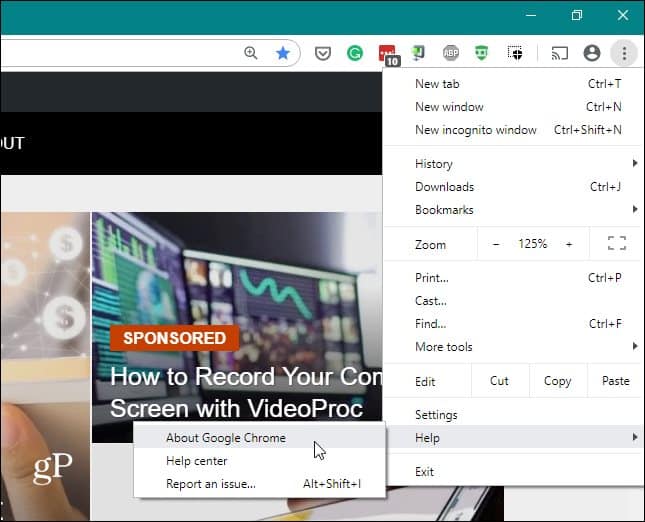
Teraz, ak chcete prinútiť prehliadač Chrome, aby sa spustil v tmavom režime, kliknite pravým tlačidlom myši na jeho odkaz a v ponuke vyberte príkaz Vlastnosti.
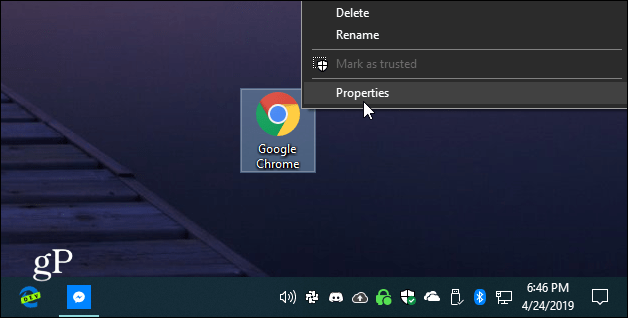
Potom do poľa Cieľ na karte Vlastnosti skratky pridajte medzeru na koniec cesty a typ:
--force-dark-mode
Cesta v cieľovom poli bude vyzerať takto (pokiaľ nemáte nainštalovaný prehliadač Chrome na inom mieste).
"C:Program Files (x86)GoogleChromeApplicationchrome.exe" --force-dark-mode
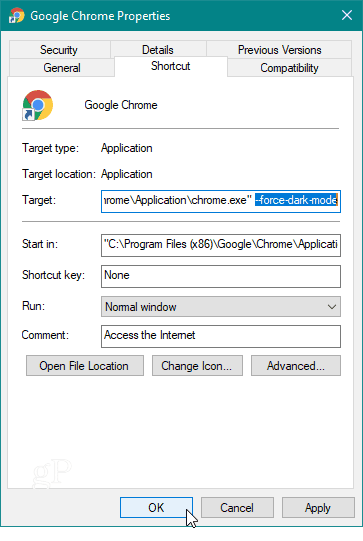
Kliknite na tlačidlo OK a znova spustite prehliadač Chrome pomocou skratky, ktorú ste práve zmenili. To je všetko! Teraz by ste mali vidieť nový tmavý režim pre prehliadač Google Chrome. Vyzerá to niečo ako môj príklad nižšie.
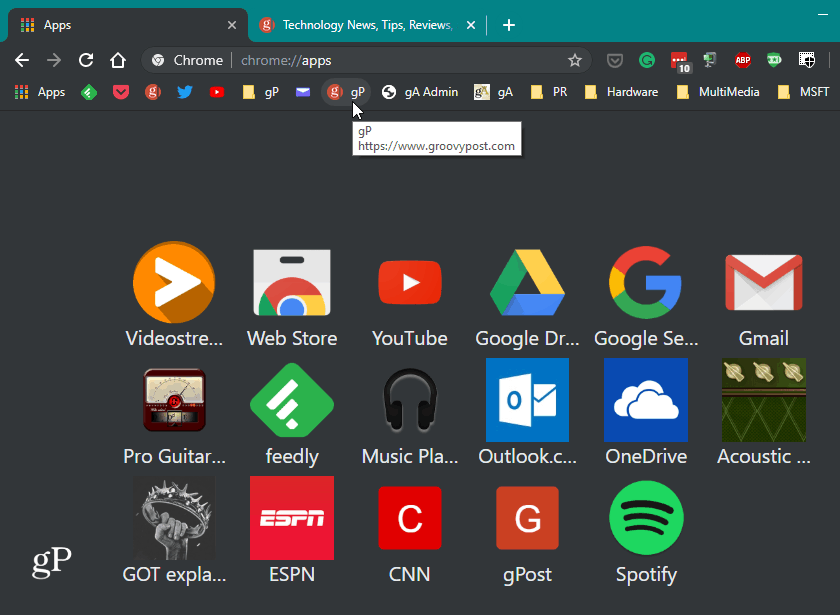
Majte na pamäti, že vaše hranice sa môžu líšiť v závislosti od nastavení personalizácie systému Windows 10, ktoré ste nastavili.
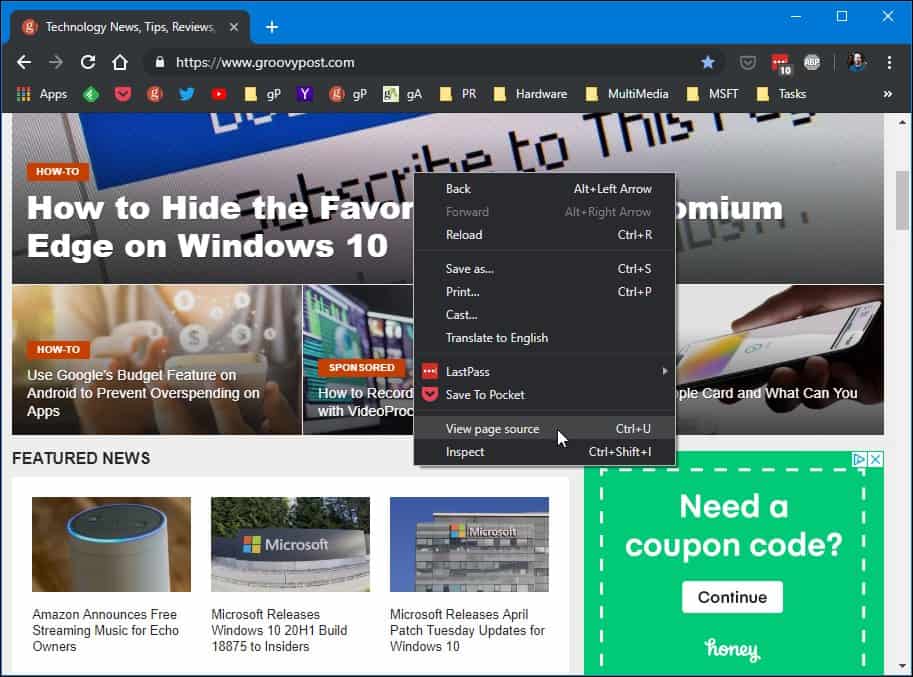
Nevidíte v tmavom režime prehliadača Chrome?
Ak to nevidíte, uistite sa, že máte terč v príkazovom okne okna vlastností skratkysprávne zadané. Ak už máte prehliadač Chrome otvorený, musíte ho najprv zatvoriť. V skutočnosti som zistil, že potrebujem ukončiť prehliadač Chrome a všetky spustené inštancie pomocou Správcu úloh, aby som mohol fungovať v mojom systéme.
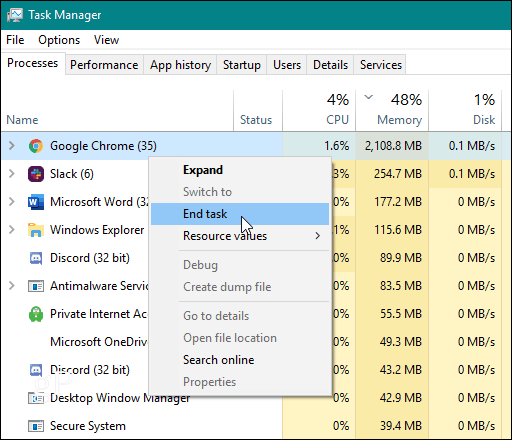
Celkovo vyzerá nový tmavý režim v podstateRežim inkognito, ale zdá sa, že je to pekný doplnok k temnej téme v systéme Windows 10. Za zmienku tiež stojí, že aj keď máte povolenú svetlú tému pre systém Windows 10, pomocou tohto triku bude Chrome stále tmavý.
Implementácia temných tém sa zvyšujetrend v oblasti spotrebiteľských technológií. Väčšina veľkých aplikácií a operačných systémov má nejaký typ temnej témy, ktorú môžete zapnúť. Google hovorí, že používanie tmavého režimu v systéme Android v skutočnosti zvyšuje výdrž batérie telefónu. Dôvodom je, že pixely na displeji majú menej práce.










Zanechať komentár